TextField позволяет пользователям вводить и изменять текст. Доступны два типа текстовых полей: текстовые поля с указанием состояния и текстовые поля со значением . Выберите тип, для которого вы хотите отображать содержимое:
Мы рекомендуем использовать текстовые поля с отслеживанием состояния, поскольку они обеспечивают более полный и надёжный подход к управлению состоянием TextField . В следующей таблице описаны различия между этими типами текстовых полей и перечислены основные преимущества, которые предлагают текстовые поля с отслеживанием состояния:
Особенность | Текстовые поля на основе значений | Текстовые поля, зависящие от состояния | Государственное пособие |
|---|---|---|---|
Государственное управление | Обновляет состояние текстового поля с помощью обратного вызова | Явно использует объект |
|
Визуальное преобразование | Использует | Использует |
|
Лимиты линии | Принимает | Использует |
|
Защищенное текстовое поле | Н/Д | |
|
На этой странице описывается, как реализовать TextField , стилизовать вводимые данные TextField и настроить другие параметры TextField , такие как параметры клавиатуры и визуальное преобразование пользовательского ввода.
Выберите реализацию TextField
Существует два уровня реализации TextField :
-
TextField— это реализация Material Design. Мы рекомендуем выбрать именно эту реализацию, поскольку она соответствует принципам Material Design :- Стиль по умолчанию заполнен
-
OutlinedTextField— это версия с контурным стилем
-
BasicTextFieldпозволяет пользователям редактировать текст с помощью аппаратной или программной клавиатуры, но не предоставляет никаких дополнительных элементов, таких как подсказки или заполнители.
TextField( state = rememberTextFieldState(initialText = "Hello"), label = { Text("Label") } )
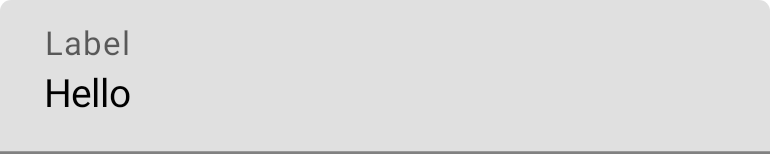
OutlinedTextField( state = rememberTextFieldState(), label = { Text("Label") } )
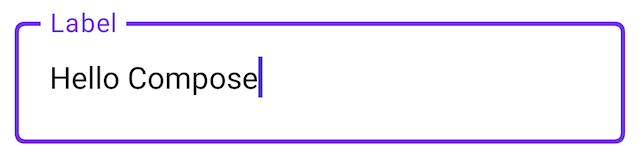
Стиль TextField
У TextField и BasicTextField много общих параметров для настройки. Полный список параметров для TextField доступен в исходном коде TextField . Это неполный список некоторых полезных параметров:
-
textStyle -
lineLimits
TextField( state = rememberTextFieldState("Hello\nWorld\nInvisible"), lineLimits = TextFieldLineLimits.MultiLine(maxHeightInLines = 2), placeholder = { Text("") }, textStyle = TextStyle(color = Color.Blue, fontWeight = FontWeight.Bold), label = { Text("Enter text") }, modifier = Modifier.padding(20.dp) )
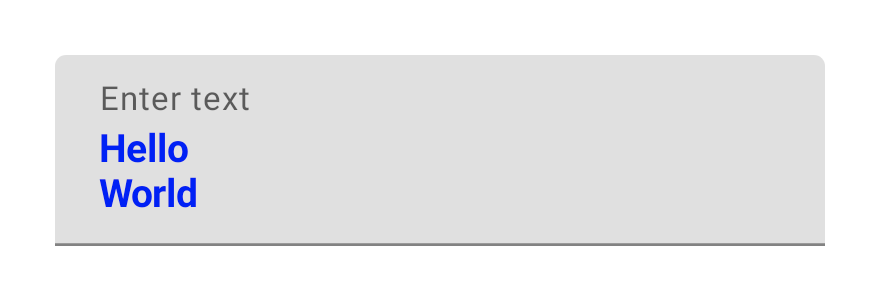
Мы рекомендуем использовать TextField вместо BasicTextField , если ваш дизайн требует Material TextField или OutlinedTextField . Однако BasicTextField следует использовать, если дизайн не требует дополнительных элементов из спецификации Material.
Настроить лимиты линий
Компонуемые TextField поддерживают прокрутку вдоль одной оси. Режим прокрутки определяется параметром lineLimits . TextField настроены на однострочную прокрутку по горизонтали, а TextField — по вертикали.
Используйте TextFieldLineLimits , чтобы выбрать подходящую конфигурацию строки для вашего TextField :
TextField( state = rememberTextFieldState(), lineLimits = TextFieldLineLimits.SingleLine )

Конфигурация SingleLine имеет следующие характеристики:
- Текст никогда не переносится и не допускает новых строк.
-
TextFieldвсегда имеет фиксированную высоту. - Если текст выходит за пределы экрана, он прокручивается горизонтально.
TextField( state = rememberTextFieldState("Hello\nWorld\nHello\nWorld"), lineLimits = TextFieldLineLimits.MultiLine(1, 4) )
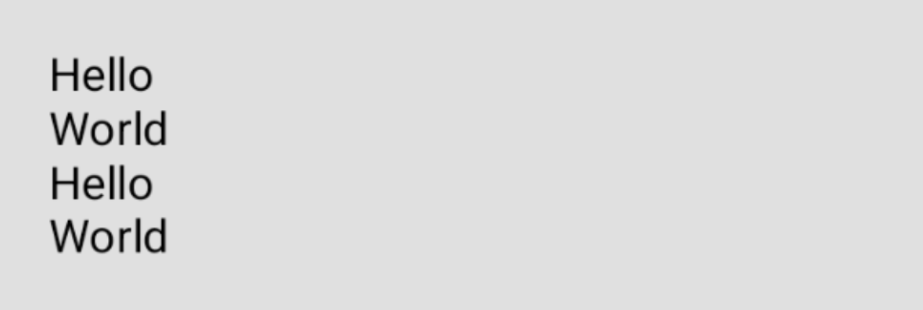
Конфигурация MultiLine имеет следующие характеристики:
- Принимает два параметра:
minHeightInLinesиmaxHeightInLines. - Высота текстового поля должна быть не менее
minHeightInLines. - Если текст выходит за пределы строки, он будет перенесен.
- Если тексту требуется больше строк, поле увеличивается до тех пор, пока не достигнет высоты
maxHeightInLines, и прокручивается по вертикали.
Ввод стиля с помощью API Brush
Вы можете использовать API кисти для более сложного оформления TextField . В следующем разделе описывается, как использовать кисть для добавления цветного градиента к TextField полю.
Дополнительную информацию об использовании API-интерфейса Brush для стилизации текста см. в разделе Включение расширенной стилизации с помощью API-интерфейса Brush .
Реализуйте цветные градиенты с помощью TextStyle
Чтобы реализовать цветной градиент при вводе текста в TextField , установите выбранную кисть в качестве TextStyle для TextField . В этом примере мы используем встроенную кисть с linearGradient , чтобы увидеть эффект радужного градиента при вводе текста в TextField .
val brush = remember { Brush.linearGradient( colors = listOf(Color.Red, Color.Yellow, Color.Green, Color.Blue, Color.Magenta) ) } TextField( state = rememberTextFieldState(), textStyle = TextStyle(brush = brush) )

TextField . Управление состоянием текстового поля
TextField использует специальный класс-держатель состояния TextFieldState для своего содержимого и текущего выделения. TextFieldState разработан для размещения в любом месте вашей архитектуры. TextFieldState предоставляет два основных свойства:
-
initialText: СодержимоеTextField. -
initialSelection: Указывает, где в данный момент находится курсор или выделение.
Отличие TextFieldState от других подходов, таких как обратный вызов onValueChange , заключается в том, что TextFieldState полностью инкапсулирует весь поток ввода. Это включает в себя использование корректных структур данных, встроенные фильтры и средства форматирования, а также синхронизацию всех изменений, поступающих из разных источников.
Вы можете использовать TextFieldState() для сохранения состояния в TextField . Для этого мы рекомендуем использовать функцию rememberTextFieldState() . rememberTextFieldState() создаёт экземпляр TextFieldState в вашем компонуемом объекте, обеспечивает запоминание объекта состояния и предоставляет встроенную функцию сохранения и восстановления:
val usernameState = rememberTextFieldState() TextField( state = usernameState, lineLimits = TextFieldLineLimits.SingleLine, placeholder = { Text("Enter Username") } )
rememberTextFieldState может иметь пустой параметр или начальное значение, переданное для представления значения текста при инициализации. Если при последующей перекомпозиции передается другое значение, значение состояния не обновляется. Чтобы обновить состояние после инициализации, вызовите методы редактирования для TextFieldState .
TextField( state = rememberTextFieldState(initialText = "Username"), lineLimits = TextFieldLineLimits.SingleLine, )
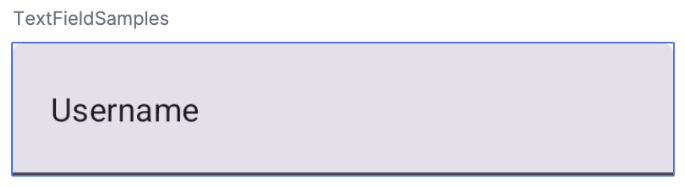
TextField с «Именем пользователя» в качестве начального текста. Изменение текста с помощью TextFieldBuffer
TextFieldBuffer служит редактируемым текстовым контейнером, по функциям схожим с StringBuilder . Он хранит как текстовое содержимое, так и информацию о текущем выделенном фрагменте.
TextFieldBuffer часто встречается в качестве области действия приёмника в таких функциях, как TextFieldState.edit , InputTransformation.transformInput или OutputTransformation.transformOutput . В этих функциях можно читать или обновлять TextFieldBuffer по мере необходимости. После этого эти изменения либо фиксируются в TextFieldState , либо передаются в конвейер рендеринга в случае OutputTransformation .
Для изменения содержимого буфера можно использовать стандартные функции редактирования, такие как append , insert , replace и delete Чтобы изменить состояние выделения, либо напрямую задайте переменную selection: TextRange , либо используйте вспомогательные функции, такие как placeCursorAtEnd или selectAll . Само выделение представлено объектом TextRange , где начальный индекс включается, а конечный — не включается. TextRange с одинаковыми начальными и конечными значениями, например (3, 3) , обозначает позицию курсора, в которой в данный момент не выделено ни одного символа.
val phoneNumberState = rememberTextFieldState() LaunchedEffect(phoneNumberState) { phoneNumberState.edit { // TextFieldBuffer scope append("123456789") } } TextField( state = phoneNumberState, inputTransformation = InputTransformation { // TextFieldBuffer scope if (asCharSequence().isDigitsOnly()) { revertAllChanges() } }, outputTransformation = OutputTransformation { if (length > 0) insert(0, "(") if (length > 4) insert(4, ")") if (length > 8) insert(8, "-") } )
Редактировать текст в TextFieldState
Существует несколько методов, позволяющих редактировать состояние напрямую через переменную состояния:
edit: позволяет редактировать содержимое состояния и предоставляет функцииTextFieldBuffer, чтобы вы могли использовать такие методы, какinsert,replace,appendи другие.val usernameState = rememberTextFieldState("I love Android") // textFieldState.text : I love Android // textFieldState.selection: TextRange(14, 14) usernameState.edit { insert(14, "!") } // textFieldState.text : I love Android! // textFieldState.selection: TextRange(15, 15) usernameState.edit { replace(7, 14, "Compose") } // textFieldState.text : I love Compose! // textFieldState.selection: TextRange(15, 15) usernameState.edit { append("!!!") } // textFieldState.text : I love Compose!!!! // textFieldState.selection: TextRange(18, 18) usernameState.edit { selectAll() } // textFieldState.text : I love Compose!!!! // textFieldState.selection: TextRange(0, 18)
setTextAndPlaceCursorAtEnd: очищает текущий текст, заменяет его заданным текстом и устанавливает курсор в конец.usernameState.setTextAndPlaceCursorAtEnd("I really love Android") // textFieldState.text : I really love Android // textFieldState.selection : TextRange(21, 21)
clearText: Очищает весь текст.usernameState.clearText() // textFieldState.text : // textFieldState.selection : TextRange(0, 0)
Информацию о других функциях TextFieldState см. в справочнике TextFieldState .
Изменить пользовательский ввод
В следующих разделах описывается, как изменять пользовательский ввод. Преобразование ввода позволяет фильтровать вводимые пользователем данные TextField во время ввода текста, а преобразование вывода форматирует вводимые пользователем данные перед их отображением на экране.
Фильтрация пользовательского ввода с помощью преобразований ввода
Преобразование ввода позволяет фильтровать вводимые пользователем данные. Например, если ваше TextField принимает американский номер телефона, вы хотите, чтобы принимались только 10 цифр. Результаты преобразования InputTransformation сохраняются в TextFieldState .
Для типичных случаев использования InputTransformation предусмотрены встроенные фильтры. Чтобы ограничить длину, вызовите InputTransformation.maxLength() :
TextField( state = rememberTextFieldState(), lineLimits = TextFieldLineLimits.SingleLine, inputTransformation = InputTransformation.maxLength(10) )
Пользовательские преобразования ввода
InputTransformation — это интерфейс с одной функцией. При реализации собственного InputTransformation необходимо переопределить TextFieldBuffer.transformInput :
class CustomInputTransformation : InputTransformation { override fun TextFieldBuffer.transformInput() { } }
Для номера телефона добавьте пользовательское преобразование ввода, которое позволяет вводить в TextField только цифры:
class DigitOnlyInputTransformation : InputTransformation { override fun TextFieldBuffer.transformInput() { if (!TextUtils.isDigitsOnly(asCharSequence())) { revertAllChanges() } } }
Цепочка входных преобразований
Чтобы добавить несколько фильтров к текстовому вводу, объедините InputTransformation в цепочку с помощью функции расширения then . Фильтры выполняются последовательно. Рекомендуется сначала применять наиболее селективные фильтры, чтобы избежать ненужных преобразований данных, которые в конечном итоге будут отфильтрованы.
TextField( state = rememberTextFieldState(), inputTransformation = InputTransformation.maxLength(6) .then(CustomInputTransformation()), )
После добавления входных преобразований входные данные TextField принимают максимум 10 цифр.
Форматируйте ввод перед отображением
OutputTransformation позволяют форматировать пользовательский ввод перед его отображением на экране. В отличие от InputTransformation , форматирование, выполненное с помощью OutputTransformation , не сохраняется в TextFieldState . Следуя предыдущему примеру с номером телефона, необходимо добавить скобки и тире в соответствующих местах:

Это обновленный способ обработки VisualTransformation в TextField на основе значений, ключевым отличием которого является то, что вам не нужно вычислять их сопоставления смещения.
OutputTransformation — это интерфейс с одним абстрактным методом. Чтобы реализовать собственный OutputTransformation , необходимо переопределить метод transformOutput :
class CustomOutputTransformation : OutputTransformation { override fun TextFieldBuffer.transformOutput() { } }
Чтобы отформатировать номер телефона, добавьте открывающую скобку в позиции 0, закрывающую скобку в позиции 4 и тире в позиции 8 к OutputTransformation :
class PhoneNumberOutputTransformation : OutputTransformation { override fun TextFieldBuffer.transformOutput() { if (length > 0) insert(0, "(") if (length > 4) insert(4, ")") if (length > 8) insert(8, "-") } }
Затем добавьте OutputTransformation в TextField :
TextField( state = rememberTextFieldState(), outputTransformation = PhoneNumberOutputTransformation() )
Как преобразования работают вместе
На следующей диаграмме показан поток от ввода текста до преобразования и вывода:
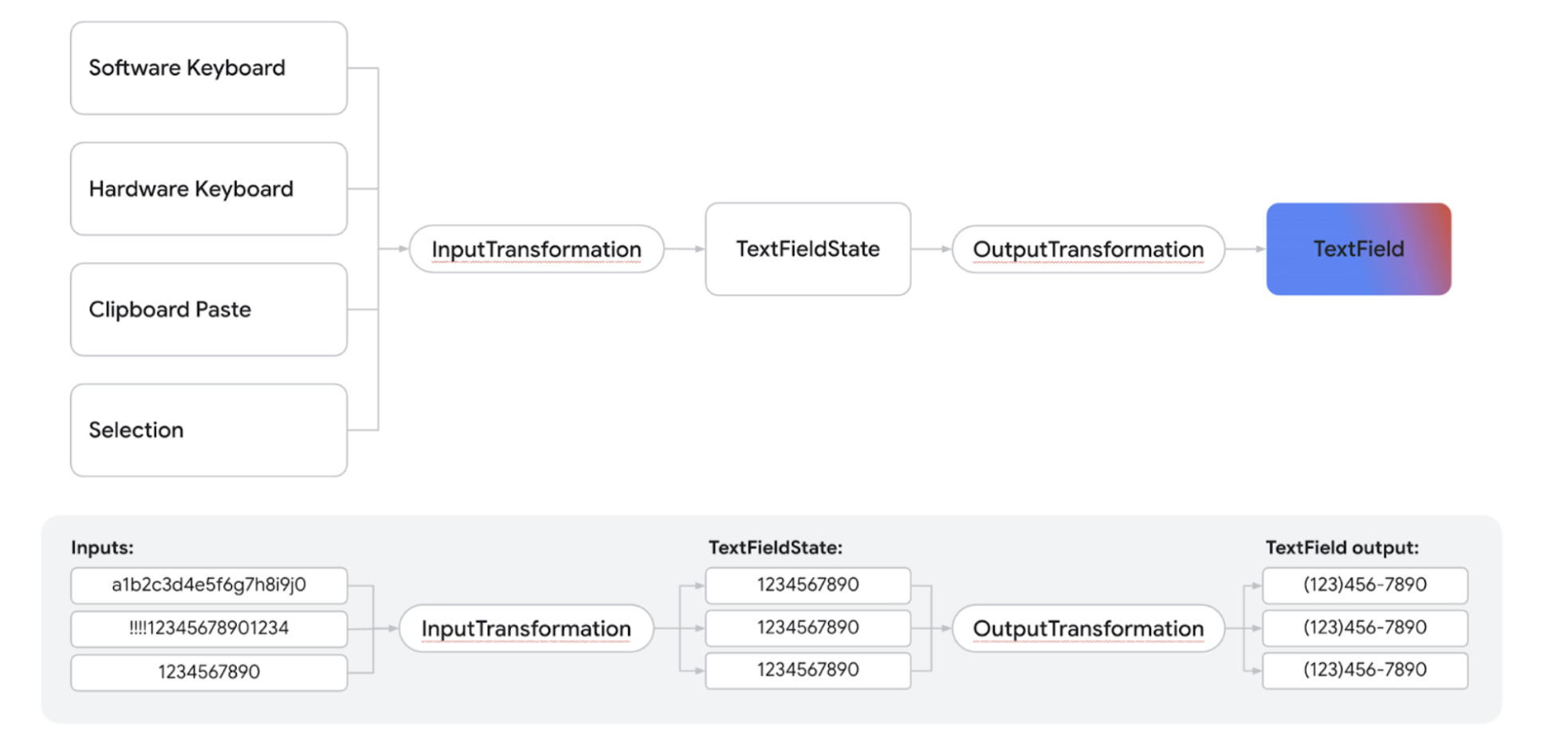
- Входные данные поступают из источника входных данных.
- Вводные данные фильтруются с помощью
InputTransformation, который сохраняется в TextFieldState. - Входные данные передаются через
OutputTransformationдля форматирования. - Ввод данных осуществляется в
TextField.
Установить параметры клавиатуры
TextField позволяет настроить параметры клавиатуры, такие как раскладка, или включить автокоррекцию, если она поддерживается клавиатурой. Работа некоторых параметров может быть не гарантирована, если виртуальная клавиатура не соответствует представленным здесь параметрам. Ниже представлен список поддерживаемых параметров клавиатуры :
-
capitalization -
autoCorrect -
keyboardType -
imeAction
Класс KeyboardOptions теперь включает новый логический параметр showKeyboardOnFocus , который используется специально для компонентов TextField , интегрированных с TextFieldState . Этот параметр управляет поведением программной клавиатуры, когда TextField получает фокус не через прямое взаимодействие с пользователем (например, программно).
Если для KeyboardOptions.showKeyboardOnFocus задано значение true, виртуальная клавиатура не отображается автоматически при непрямом попадании фокуса на TextField . В таких случаях пользователю необходимо явно коснуться самого TextField , чтобы отобразить клавиатуру.
Определить логику взаимодействия с клавиатурой
Кнопка действия на программной клавиатуре Android позволяет выполнять интерактивные действия в вашем приложении. Подробнее о настройке кнопки действия см. в разделе «Настройка параметров клавиатуры» .
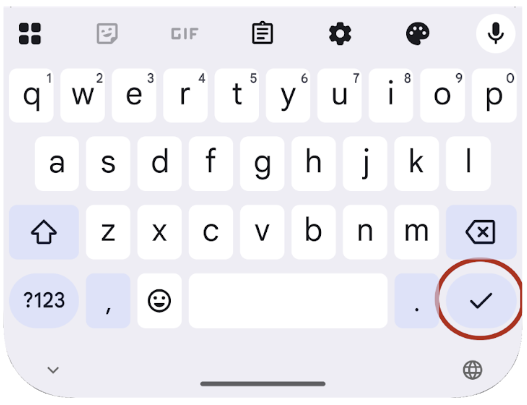
Чтобы определить, что происходит при нажатии пользователем этой кнопки действия, используйте параметр onKeyboardAction . Этот параметр принимает необязательный функциональный интерфейс KeyboardActionHandler . Интерфейс KeyboardActionHandler содержит единственный метод: onKeyboardAction(performDefaultAction: () -> Unit) . Реализовав метод onKeyboardAction , вы можете реализовать собственную логику, которая выполняется при нажатии пользователем кнопки действия на клавиатуре.
Некоторые стандартные типы действий клавиатуры имеют встроенные функции по умолчанию. Например, выбор типа действия ImeAction.Next или ImeAction.Previous по умолчанию переместит фокус на следующее или предыдущее поле ввода соответственно. Аналогично, кнопка действия ImeAction.Done обычно закрывает виртуальную клавиатуру. Эти функции по умолчанию выполняются автоматически и не требуют предоставления KeyboardActionHandler .
Вы также можете реализовать собственное поведение в дополнение к этим действиям по умолчанию. При предоставлении KeyboardActionHandler его метод onKeyboardAction получает функцию performDefaultAction . Вы можете вызвать эту функцию performDefaultAction() в любой точке вашей пользовательской логики, чтобы также активировать стандартное поведение по умолчанию, связанное с текущим действием IME.
TextField( state = textFieldViewModel.usernameState, keyboardOptions = KeyboardOptions(imeAction = ImeAction.Next), onKeyboardAction = { performDefaultAction -> textFieldViewModel.validateUsername() performDefaultAction() } )
Этот фрагмент кода иллюстрирует типичный пример использования поля имени пользователя на экране регистрации. Для этого поля в качестве кнопки действия клавиатуры выбрано ImeAction.Next . Этот вариант обеспечивает быстрый и удобный переход к следующему полю пароля.
Помимо этой стандартной навигации, требуется инициировать фоновую проверку имени пользователя при вводе им пароля. Чтобы гарантировать сохранение стандартного поведения переключения фокуса, присущего ImeAction.Next , наряду с этой пользовательской логикой проверки, вызывается функция performDefaultAction() . Вызов performDefaultAction() неявно активирует базовую систему управления фокусом для перемещения фокуса на следующий подходящий элемент пользовательского интерфейса, сохраняя ожидаемый поток навигации.
Создайте безопасное поле пароля
SecureTextField — это компонуемый объект, построенный на основе текстовых полей с учётом состояния, для создания поля пароля. Мы рекомендуем использовать SecureTextField для создания текстовых полей пароля, так как он по умолчанию скрывает ввод символов и отключает функции вырезания и копирования.
У SecureTextField есть textObfuscationMode , который управляет тем, как пользователь видит вводимые символы. textObfuscationMode имеет следующие параметры:
Hidden: скрывает все входные данные. Поведение по умолчанию на настольных платформах.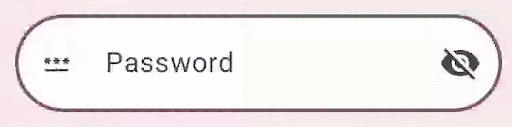
Visible: показывает все входные данные.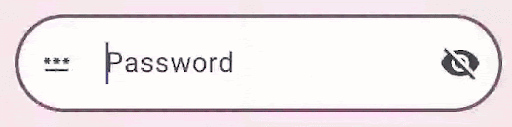
RevealLastTyped: скрывает все введенные данные, кроме последнего символа. Поведение по умолчанию на мобильных устройствах.
Дополнительные ресурсы
- Автоматическое форматирование номера телефона в текстовом поле
- Показывать или скрывать пароль в зависимости от переключения пользователя
- Проверяйте вводимые данные по мере ввода данных пользователем
Рекомендовано для вас
- Примечание: текст ссылки отображается, когда JavaScript отключен.
- Разработка архитектуры пользовательского интерфейса Compose
- State и Jetpack Compose
- Сохранение состояния пользовательского интерфейса в Compose

